Windows 7 telepítése egy virtuális gép
Miért lehet szükség a virtuális gép (a program fut a virtuális operációs rendszer)? Nos, például, ha azt szeretné, hogy a tapasztalatok néhány programot, hogy ha valami nem sérti annak gazda operációs rendszer; vagy azt tervezi, hogy telepíteni más operációs rendszert, hogy nem egy igazi lemezt.
Ebben a cikkben szeretnék megállítani a kulcsfontosságú pillanatokban, amikor telepíti a Windows 7 virtuális gépen VM Virtual Box.
1. Mit kell telepíteni?
1) A program lehetővé teszi, hogy hozzon létre egy virtuális gép a számítógépen. Az én példában megmutatom munka VM Virtual Box (részletek itt). Röviden, a program: ingyenes, Orosz, lehet működtetni a 32 és 64 bites operációs rendszer, a különböző beállításokat, és így tovább.
2) A kép a Windows 7. Itt választhatja ki magad: letöltés, megtalálni a saját ládákat kívánt lemezt (ha vásárol egy új számítógépet, az operációs rendszer gyakran jön a lemezen).
3) 20-30 percig szabad ideje.
2. Hozzunk létre egy virtuális gép (VM Virtual Box)
Elindítása után Virtual Box program, akkor azonnal nyomja meg a „create” gombra, a beállítások a program nem nagyon érdekes.
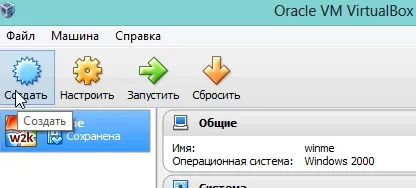
Ezután meg kell adni a virtuális gép nevét. Ami érdekes, hogy ha hívják Összhangban bármely OS, Virtual Box maga kitölti az oszlop változata az operációs rendszer szükséges OS (elnézést a tautológia).

Adja meg a virtuális memória mennyisége. Azt javasoljuk, hogy adja meg a 1 GB hogy elkerüljék a hibákat a jövőben, legalábbis az összeget ajánlott rendszerkövetelmények Windows 7 is.

Ha korábban már volt egy virtuális merevlemez -, akkor válassza ki, ha nem - hozzon létre egy újat.
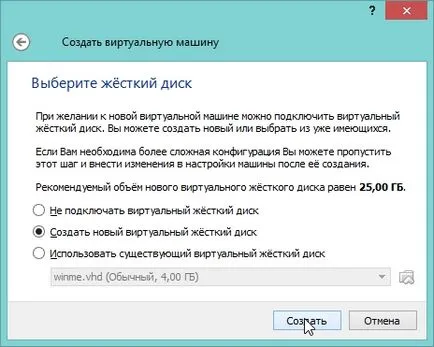
virtuális merevlemez típusát, azt ajánlom, hogy válassza ki a VHD. Az ilyen képek könnyen csatlakoztatható a Windows 7, 8, és könnyen lehet, még nem külföldi programok tudja nyitni és szerkeszteni az információt.
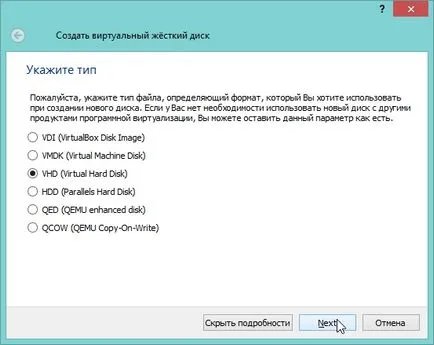
Dinamikus merevlemez előnyös. mert foglal helyet a fizikai lemezeken növekedni fog egyenes arányban annak tartalmát (azaz ha másolja a 100 MB-os fájlt - felveszi a 100 MB, másol egy fájlt 100 MB - elfoglalja 200 MB).
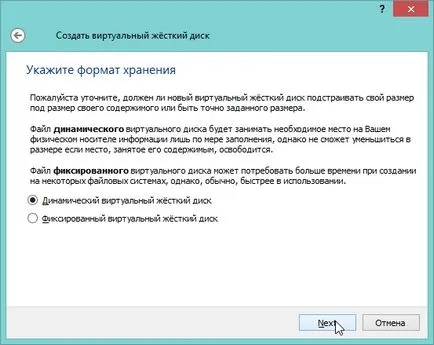
Ezen a ponton, a program kéri, hogy adja meg a végső merevlemez mérete. Itt megadhatja, hogy hány van szüksége. Nem ajánlott legalább 15 GB Windows 7.
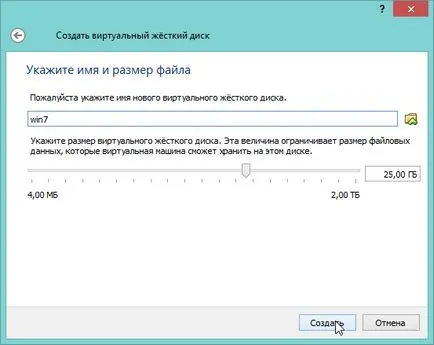
Ebben a virtuális gép konfiguráció befejeződött. Most lehet kezdeni, és a telepítési folyamat elindításához.
3. telepítése Windows 7. Mi a teendő, ha hiba lép fel?
Mint rendesen, ha nem egy dolog.
Az operációs rendszer telepítése egy virtuális gép, elvileg nem sokban különbözik a telepítés egy igazi számítógépen. Először válassza ki a kívánt készüléket a telepítés a mi esetünkben ez az úgynevezett „Win7”. Futtatni.

Ha a program már nem adja meg a rendszerindító eszköz, akkor azt kérjük, hogy adja meg, hol a csomagtartó. Azt javasoljuk, azonnal adja meg a boot image ISO, ami az általunk készített az első szakaszban ezt a cikket. Szerelési kép megy sokkal gyorsabban, mint egy igazi lemezt vagy flash meghajtót.
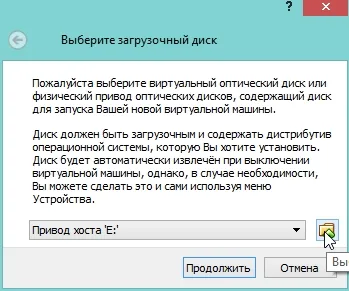
Általában, miután a dob a virtuális gép ez néhány másodpercet vesz igénybe, mielőtt telepíti az operációs rendszer jelenik meg az ablakban. Következő viselkednek, ha a telepített operációs rendszer a hagyományos igazi számítógép, erről többet, például itt.
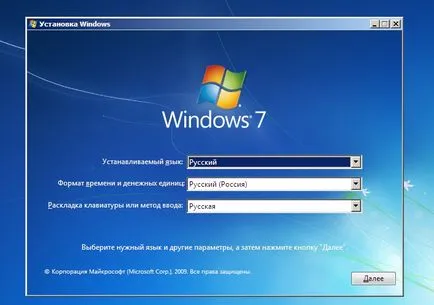
I f felmászott hiba blue (kék) a telepítés során, van két fontos pontot, hogy okozhat ez.
1) Adja meg a beállítást a virtuális gép memória, és a csúszkát 512 MB 2,1 GB. Lehetséges, hogy ha telepíti OS hiányzik RAM.

2) Amikor telepíti az operációs rendszer virtuális gépen, ezért a különböző összeállítások viselkednek instabil. Próbálja meg a képet az eredeti operációs rendszer, akkor általában telepítve nélkül kérdések és problémák.
4. Hogyan tudom megnyitni a lemez VHD virtuális gép?
Éppen a cikkben azt ígérte, hogy mutassa meg, hogyan kell csinálni. By the way, a képesség, hogy nyissa meg a virtuális merevlemez jelennek meg az operációs rendszer Windows7 (a Windows 8 egy ilyen lehetőség is rendelkezésre áll).
A kezdéshez, menj az operációs rendszer kezelőpanel és megy az admin felületen (használhatja a keresés).
Továbbá, mi érdekli a számítógép kezelése lapon. Futtatni.
Több mint ezt az egészet - itt.
Ez minden, sikeres telepítés! 😛